一、沿路徑排列文字
在 CorelDRAW 12 中,可以將美術字沿著特定的路徑來排列,從而得到特殊的文本效果。而且,當改變路徑時,沿路徑排列的文本也會隨之改變。
具體操作步驟如下:
(1)使用繪圖工具繪制一曲線(或幾何形狀)。
(2)使用 ( 選取工具 ) 選定需要處理的文本。
( 選取工具 ) 選定需要處理的文本。
(3)單擊菜單命令"文本" / "使文本沿路徑",此時光標變成黑色的向右箭頭。
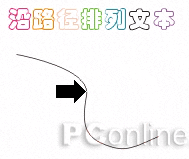
(4)移動該箭頭單擊曲線路徑,即可將文本沿著該曲線路徑排列。
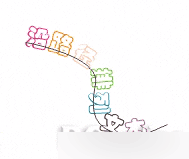
沿著路徑排列文本
(5)為了不使曲線路徑影響文本排列的美觀效果,可以選中路徑曲線,將其填充為透明色或按下 Del 鍵將其刪除。
選中已經填入路徑的文本,即可顯示其屬性欄,通過對屬性欄中的選項設置,可以改變文本的排列效果。

路徑文本屬性欄
在屬性欄中的各種選項可以綜合應用于路徑文本中。
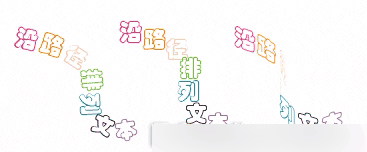
使用屬性欄設置文本沿路徑排列的效果
二、將文本與對象對齊
在 CorelDRAW 12 中,增強了文本的"對齊"功能,可以使文本對象像圖形對象一樣,與圖形對象、頁面邊緣、頁面中心、網格線及選擇的點對齊,進一步擴展了用戶處理文本時的創作空間。
將文本與對象對齊的操作步驟如下:
(1)在頁面中繪制好需要的圖形或文本對象;
(2)同時按下 Shift 鍵用
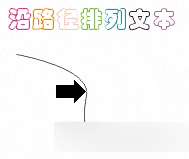
(選取工具)選定需要對齊的文本對象;
(3)單擊"排列" / "對齊與分布" / "對齊和屬性"命令,打開"對齊與分布"對話框。
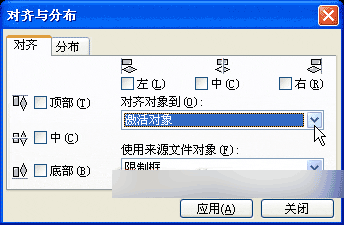
對齊與分布對話框
(4)在"對齊對象到"下拉列表框中,可以選擇將選定的對象對齊到"激活的對象"、"頁面邊緣"、"頁面中心"、"網格"或"指定的點"上面。
(5)在"使用來源文件對象"下拉列表框中,可以選擇選定的來源文本對象以"限制框"、"首行基線"或"尾行基線"為基準,與目標對象對齊。
(6)單擊"應用"按鈕,即可見文本與選定的對象對齊。
如果在"對齊對象到"下拉列表框中選擇了"指定的點"選項,則需移動鼠標選擇基準點后才能對齊。
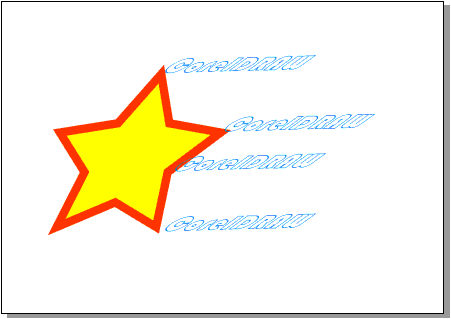
將美術字與對象對齊后的效果
三、將美術字轉換為曲線
系統提供的字庫雖然很多,但都很規范。為了最大程度的滿足用戶的創作需求, CorelDRAW 12 提供了一個將美術字轉換為曲線的功能命令—"轉換為曲線"命令。當美術字轉換成曲線后,用戶就可以任意的改變藝術字的形狀,真正實現隨心所欲的任意效果。
這樣做還有一個好處就是,即使在其他的計算機上沒有安裝你所使用的藝術字體,也能顯示出來,因為它已經變成了曲線圖形了。
將"美術字"轉換為曲線的操作非常簡單:
(1)用 (選取工具)選定需要轉換的美術字后單擊右鍵,在彈出的快捷菜單中選擇"轉換為曲線"命令或按下快捷鍵 Ctrl + Q, 即可將選定的文本轉換成曲線。
(選取工具)選定需要轉換的美術字后單擊右鍵,在彈出的快捷菜單中選擇"轉換為曲線"命令或按下快捷鍵 Ctrl + Q, 即可將選定的文本轉換成曲線。
(2)選擇 ( 形狀工具 ) ,進入節點編輯狀態,調整曲線中的相應節點,直至滿意為止。
( 形狀工具 ) ,進入節點編輯狀態,調整曲線中的相應節點,直至滿意為止。

將美術字轉換為曲線后的編輯效果
注意: 藝術字轉換成曲線后將不再具有任何文本屬性,與一般的曲線圖形一樣,而且不能再將其轉換為藝術字。所以在使用該命令改變字體形狀之前,一定要先設置好所有的文本屬性。
四、將段落文本轉換為曲線
在 CorelDRAW 12 中,除了能將美術字轉換為曲線圖形對象外,還可以將段落文本轉換成曲線,即段落文本中的每個字符都轉換成為單獨的曲線圖形對象。將段落文本轉換為曲線,不但能保留字體原來的形狀,還可以解決當發送自已的 CorelDRAW 文檔給別人時,而對方沒有同樣字體的問題。而且,將段落文本轉換為曲線后,還能應用多種多樣的特殊效果。
將段落文本轉換為曲線的操作如下:
(1)用 (選取工具)選定需要轉換的段落文本。
(選取工具)選定需要轉換的段落文本。
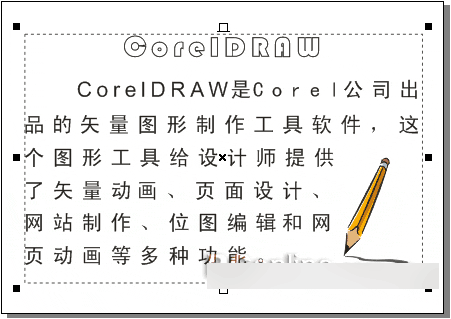
選定段落文本
(2)右擊鼠標,在彈出的快捷菜單中選擇"轉換為曲線"命令或按下快捷鍵 Ctrl + Q, 即可將選定的段落文本轉換成曲線圖形對象。
(3)此時即可將其按圖形對象來進行變換處理,直至滿意為止。

將段落文本轉換為曲線后的編輯效果
注意: 要轉換為曲線的段落文本的字符數量不要過大(最好不要超過 5000 個字符),以保證文件的合理大小。
教程結束,以上就是CorelDRAW 12循序漸進制作圖文并茂、美觀新穎文本效果方法介紹,你學會了嗎?希望大家喜歡!
新聞熱點
疑難解答